Windows7蓝牙连接无线上网教程
蓝牙手机如何连接电脑上网

蓝牙手机如何连接电脑上网
导语:很多手机都能开启蓝牙功能,那么蓝牙手机如何连接电脑上网呢?以下是小编精心整理的有关电脑网络知识,希望对您有所帮助。
这种方法比较简单,*作起来也比较容易。
1、下载并安装PC套件。
2、安装到最后有一个连接到手机的提示,这里有三个选项:电缆连接、红外连接和蓝牙连接,我们选择蓝牙连接。
3、选择连接方式之后,手机就可以和笔记本通信了,那现在我们打开PC套件,然后点击上面都连接Inter的图标。
4、笔记本搜索蓝牙设备并通过手机modem连接上了Inter。
5、笔记本通过蓝牙连接上Inter之后,笔记本都右下角*出一个网速的提示,并且做本地连接窗口里面建立了一个“NokiaE51BluetoothModem(OTA)”的连接,以后就可以通过这个连接来上网来。
这种方法稍微复杂一点,主要是设置的比较多,但是这个唯一的好处就是不用安装附件软件,如PC套件,只要笔记本支持蓝牙,并安装有蓝牙驱动就可以了。
1、右键点击笔记本上都蓝牙图标,选择“添加蓝牙设备”。
2、程序将会自动查找周围都蓝牙设备,最后找到手机设备yoyo。
3、选择手机yoyo,点击下一步,将会看到很多功能。
4、选择“Dial-UpNetworking”,点击下一步,然后点击完成,将会*出拨号窗口。
5、用户名和密码留空,做拨号一栏里面填写*99***1#或者*99#,然后点击“拨号”按钮,不一会儿笔记本就连接上Inter来。
最后一点是要手动配置接入点方法是在Inter那里点击那个扳手的图标选择手动配置然后进去把接入点改成cmwap其他空白点击保存。
电脑通过蓝牙共享手机网络上网教程
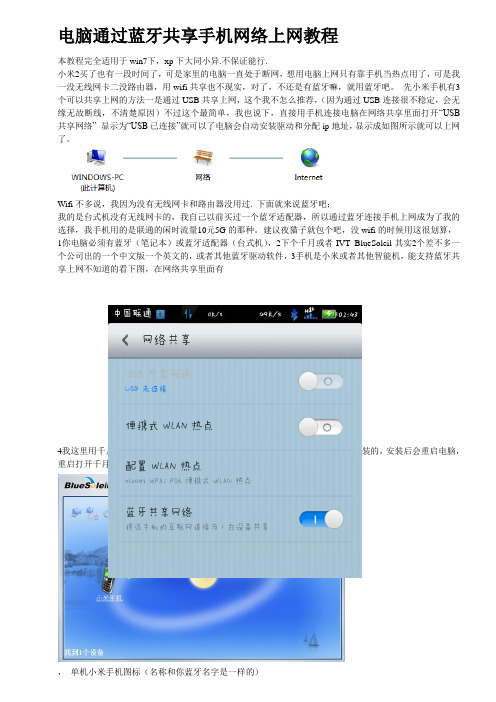
电脑通过蓝牙共享手机网络上网教程本教程完全适用于win7下,xp下大同小异.不保证能行.小米2买了也有一段时间了,可是家里的电脑一直处于断网,想用电脑上网只有靠手机当热点用了,可是我一没无线网卡二没路由器,用wifi共享也不现实,对了,不还是有蓝牙嘛,就用蓝牙吧。
先小米手机有3个可以共享上网的方法一是通过USB共享上网,这个我不怎么推荐,(因为通过USB连接很不稳定,会无缘无故断线,不清楚原因)不过这个最简单,我也说下,直接用手机连接电脑在网络共享里面打开“USB 共享网络” 显示为“USB已连接”就可以了电脑会自动安装驱动和分配ip地址,显示成如图所示就可以上网了。
Wifi不多说,我因为没有无线网卡和路由器没用过. 下面就来说蓝牙吧;我的是台式机没有无线网卡的,我自己以前买过一个蓝牙适配器,所以通过蓝牙连接手机上网成为了我的选择,我手机用的是联通的闲时流量10元5G的那种。
建议夜猫子就包个吧,没wifi的时候用这很划算,1你电脑必须有蓝牙(笔记本)或蓝牙适配器(台式机),2下个千月或者IVT BlueSoleil其实2个差不多一个公司出的一个中文版一个英文的,或者其他蓝牙驱动软件,3手机是小米或者其他智能机,能支持蓝牙共享上网不知道的看下图,在网络共享里面有4我这里用千月做演示,安装千月(自己百度搜索千月)安装过程是自动下载和安装的,安装后会重启电脑,重启打开千月并且在手机上启用蓝牙,与电脑进行配对,单机小米手机图标(名称和你蓝牙名字是一样的)右键属性——授权在千月面板里面点击手机图标(不要点击太阳图标)我们会发现第一个小图标遇见,在手机的网络共享里面启用蓝牙共享网络。
右键点击第一个图标,连接然后看见图标变成这个样子,电脑上的网络和共享中心已经就有网络连接了,打开浏览器试试就可以了.断开可以在电脑或者手机上断开网络,电脑还是点击第一个图标,让他停用,手机上就直接在网络共享里面断开就行了,5注意自己的流量使用情况,最好包月,下个第3方监控软件,监控流量。
电脑蓝牙耳机连接与设置教程

电脑蓝牙耳机连接与设置教程随着科技的不断发展,蓝牙耳机已经成为了人们生活中不可或缺的一部分。
相比于传统有线耳机,蓝牙耳机的无线连接方式更加便捷,使得我们可以在不受线缆束缚的情况下享受音乐、通话等各种功能。
本文将为大家介绍电脑蓝牙耳机的连接和设置教程。
首先,我们需要确保电脑具备蓝牙功能。
大部分笔记本电脑和一些台式机都已经内置了蓝牙模块,如果你的电脑没有蓝牙功能,可以考虑购买一个蓝牙适配器来实现连接。
蓝牙适配器通常是一个小巧的USB设备,插入电脑的USB接口即可使用。
接下来,我们需要打开电脑的蓝牙设置。
在Windows系统中,我们可以通过点击任务栏右下角的蓝牙图标来进入蓝牙设置界面。
在Mac系统中,我们可以在菜单栏的右上角找到蓝牙图标,点击后选择“打开蓝牙偏好设置”即可进入设置界面。
在蓝牙设置界面中,我们可以看到已经连接的设备列表。
如果你的蓝牙耳机已经开启,并且在附近可被电脑检测到,那么在设备列表中应该能够找到它。
如果没有找到,可以尝试点击“刷新”按钮,让电脑重新搜索设备。
找到蓝牙耳机后,我们需要点击它的名称来进行配对。
在配对过程中,电脑和蓝牙耳机会进行一系列的认证和连接操作。
通常情况下,我们只需要按照电脑屏幕上的提示进行操作即可。
在配对成功后,电脑会显示连接成功的提示,并且蓝牙耳机的指示灯也会变成常亮或闪烁的状态。
连接成功后,我们可以进行一些设置来优化蓝牙耳机的使用体验。
首先,我们可以调整音量。
在Windows系统中,我们可以通过点击任务栏右下角的音量图标,然后选择蓝牙耳机来调整音量大小。
在Mac系统中,我们可以在菜单栏的音量图标旁边找到蓝牙耳机的音量调节选项。
除了音量调节,我们还可以设置蓝牙耳机的其他功能。
例如,在Windows系统中,我们可以通过蓝牙设置界面来选择默认的音频输入和输出设备,以及调整音频的采样率和通道数等。
在Mac系统中,我们可以在蓝牙设置界面的“音频”选项卡中进行类似的设置。
此外,一些蓝牙耳机还具备一些特殊的功能,例如噪音消除、触摸控制等。
设置电脑与无线路由器的蓝牙连接方式
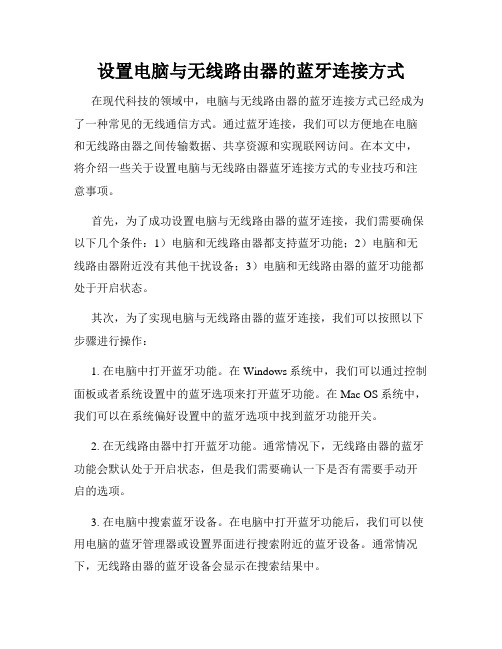
设置电脑与无线路由器的蓝牙连接方式在现代科技的领域中,电脑与无线路由器的蓝牙连接方式已经成为了一种常见的无线通信方式。
通过蓝牙连接,我们可以方便地在电脑和无线路由器之间传输数据、共享资源和实现联网访问。
在本文中,将介绍一些关于设置电脑与无线路由器蓝牙连接方式的专业技巧和注意事项。
首先,为了成功设置电脑与无线路由器的蓝牙连接,我们需要确保以下几个条件:1)电脑和无线路由器都支持蓝牙功能;2)电脑和无线路由器附近没有其他干扰设备;3)电脑和无线路由器的蓝牙功能都处于开启状态。
其次,为了实现电脑与无线路由器的蓝牙连接,我们可以按照以下步骤进行操作:1. 在电脑中打开蓝牙功能。
在Windows系统中,我们可以通过控制面板或者系统设置中的蓝牙选项来打开蓝牙功能。
在Mac OS系统中,我们可以在系统偏好设置中的蓝牙选项中找到蓝牙功能开关。
2. 在无线路由器中打开蓝牙功能。
通常情况下,无线路由器的蓝牙功能会默认处于开启状态,但是我们需要确认一下是否有需要手动开启的选项。
3. 在电脑中搜索蓝牙设备。
在电脑中打开蓝牙功能后,我们可以使用电脑的蓝牙管理器或设置界面进行搜索附近的蓝牙设备。
通常情况下,无线路由器的蓝牙设备会显示在搜索结果中。
4. 连接到无线路由器的蓝牙设备。
在搜索到无线路由器的蓝牙设备后,我们可以选择连接到该设备。
在连接过程中,可能需要输入密码或者进行配对操作。
这些密码和配对信息可以在无线路由器的设置界面中找到。
5. 配置蓝牙连接参数。
在成功连接到无线路由器的蓝牙设备后,我们可以根据需要进行进一步的配置。
这些配置选项包括但不限于传输速率、链接稳定性、信道选择等。
除了以上步骤,还有一些注意事项需要我们注意:1. 确保电脑和无线路由器的距离不过远。
在连接过程中,蓝牙信号的传输距离有限,通常在10米左右。
如果距离过远,可能会导致连接不稳定或者无法正常连接。
2. 避免信号干扰。
蓝牙信号容易受到其他无线设备的干扰,如无线手机、微波炉、无线电话等。
EW-7611UCB无线+蓝牙二合一USB无线网络卡安装指南说明书
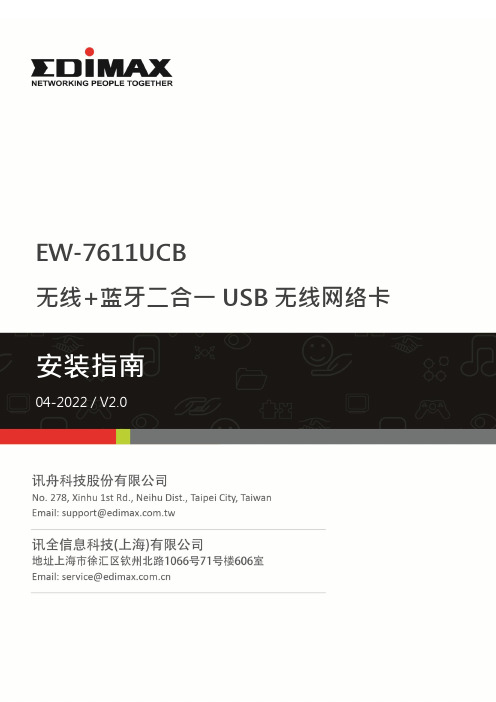
EW-7611UCB无线+蓝牙二合一USB无线网络卡I. Windows 即插即用设定I-1. Wi-Fi 无线网络设定I-1-1. 插入网络卡 将装置插入计算机的USB 接端口。
I-1-2. W i-Fi 即插即用1. 如果您的操作系统,对此装置支持即插即用,无线网络图标 就会显示在Windows 的任务栏上,若无线网络图标没有出现,请参考III. 常见问题FAQ -> Q1。
2. 点击无线网络图标,以显示可用的无线网络, 依照操作系统的不同,无线网络的图标可能会有所差异。
I-1-3. 联机到无线网络选择您的无线网络名称 (SSID),点选 "联机",若需要的话在弹跳窗口上输入网络联机密码,完成联机。
插入网络卡 即插即用 联机网络I-2. Bluetooth 蓝牙设定I-2-1. 插入网络卡Windows 操作系统:在将本装置插入到计算机之前,请将计算机上既有的蓝牙装置都先关闭。
(请参考 III. 常见问题FAQ -> Q2)macOS 操作系统:本装置只支持Wi-Fi 联机,不支持蓝牙。
I-2-2. Bluetooth 蓝牙即插即用如果您的操作系统,对此装置支持即插即用,那么蓝牙的图标 ,就会显示在Windows 的任务栏上, 如果蓝牙图标没有出现, 请参考III. 常见问题FAQ -> Q4。
I-2-3. 联机蓝牙装置鼠标双击蓝牙图标 ,选择“新增蓝牙或其他装置”,从装置列表中选择要联机的设备,并依照指示完成蓝牙配对。
插入网络卡 即插即用 联机蓝牙装置II. Windows & Mac 安装驱动程序设定II-1. 插入网络卡Windows 操作系统:在将本装置插入到计算机之前,请将计算机上既有的蓝牙装置都先关闭。
(请参考 III. 常见问题FAQ -> Q2)macOS 操作系统:本装置只支持Wi-Fi 联机,不支持蓝牙。
II-2. 下载及安装驱动程序1. 联机到以下网址,在网页搜寻栏输入机种型号,并下载适当的驱动程序。
电脑蓝牙设置指南连接设备和传输文件的方法
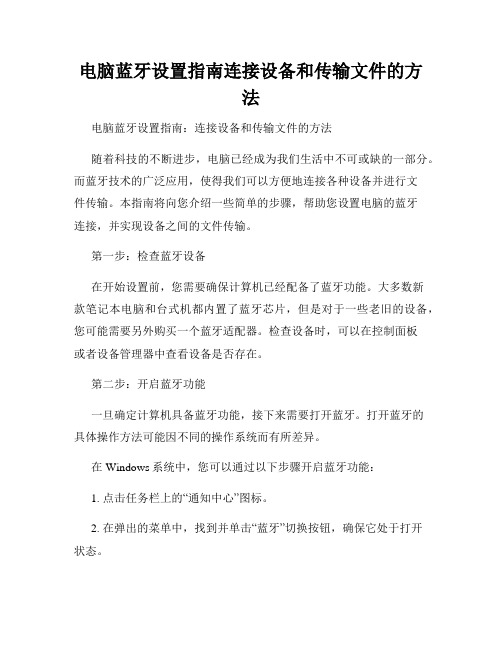
电脑蓝牙设置指南连接设备和传输文件的方法电脑蓝牙设置指南:连接设备和传输文件的方法随着科技的不断进步,电脑已经成为我们生活中不可或缺的一部分。
而蓝牙技术的广泛应用,使得我们可以方便地连接各种设备并进行文件传输。
本指南将向您介绍一些简单的步骤,帮助您设置电脑的蓝牙连接,并实现设备之间的文件传输。
第一步:检查蓝牙设备在开始设置前,您需要确保计算机已经配备了蓝牙功能。
大多数新款笔记本电脑和台式机都内置了蓝牙芯片,但是对于一些老旧的设备,您可能需要另外购买一个蓝牙适配器。
检查设备时,可以在控制面板或者设备管理器中查看设备是否存在。
第二步:开启蓝牙功能一旦确定计算机具备蓝牙功能,接下来需要打开蓝牙。
打开蓝牙的具体操作方法可能因不同的操作系统而有所差异。
在Windows系统中,您可以通过以下步骤开启蓝牙功能:1. 点击任务栏上的“通知中心”图标。
2. 在弹出的菜单中,找到并单击“蓝牙”切换按钮,确保它处于打开状态。
3. 如果找不到蓝牙切换按钮,您可以进入“设置”菜单,然后找到“蓝牙和其他设备”选项,并确保蓝牙处于打开状态。
苹果电脑上开启蓝牙的方法也很简单:1. 点击屏幕右上角的苹果图标,打开“系统偏好设置”。
2. 选择“蓝牙”选项卡。
3. 在打开的窗口中,找到蓝牙开关,并将其切换到打开状态。
第三步:搜寻并连接设备一旦蓝牙功能开启,您可以开始寻找要连接的设备。
按照以下步骤操作:1. 打开要连接的设备的蓝牙功能,并将其设置为可检测模式。
此步骤中的具体操作方法因设备而异,请参考设备的用户手册。
2. 在计算机的蓝牙设置页面,点击“添加设备”或“搜索设备”按钮。
3. 此时,计算机将开始搜索附近的蓝牙设备。
请耐心等待,直到您要连接的设备出现在设备列表中。
4. 单击要连接的设备,然后点击“配对”按钮。
5. 按照设备的要求,可能需要输入配对码或确认密码。
请务必确保设备上显示的配对码与计算机上显示的一致。
6. 配对成功后,计算机将显示“已连接”,并且您可以开始在设备之间进行文件传输。
WIN7下蓝牙耳机连接电脑的详细教程

WIN7下蓝牙耳机连接电脑的详细教程
1、首先确认电脑的蓝牙是在开启状态,蓝牙灯显示正常,并且开启蓝牙耳机的开关;
2、接着点击电脑上右下角蓝牙图标,选择添加设备选项;
3、选择要添加的蓝牙耳机,系统会提示正在与蓝牙适配器连接,等待一会会提示添加成功;
4、接着点击开始按钮,菜单中选择点击设备和打印机,这时候就可以看到添加的蓝牙耳机了。
6、鼠标右击蓝牙耳机选择属性,在弹出的窗口中选择服务选项卡,这里一定要勾选耳机的选项,勾选后系统就会提示安装驱动;
7、安装驱动成功之后,在系统右下角鼠标右击喇叭图标,选择播放设备,就会看到蓝牙音频选项了;
8、此时的默认播放设备是内置的扬声器,这里把蓝牙音频作为默认播放设备,右击蓝牙音频选择默认,然后退出即可,这样才就可以使用蓝牙耳机听音了。
台式机如何去连接蓝牙
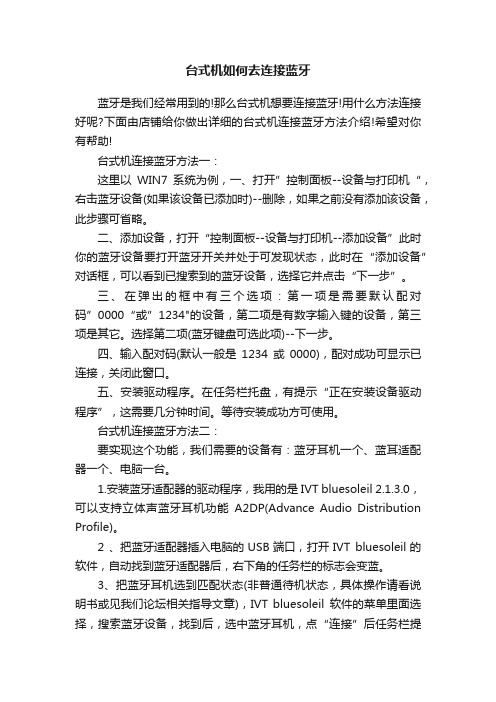
台式机如何去连接蓝牙蓝牙是我们经常用到的!那么台式机想要连接蓝牙!用什么方法连接好呢?下面由店铺给你做出详细的台式机连接蓝牙方法介绍!希望对你有帮助!台式机连接蓝牙方法一:这里以WIN7系统为例,一、打开”控制面板--设备与打印机“,右击蓝牙设备(如果该设备已添加时)--删除,如果之前没有添加该设备,此步骤可省略。
二、添加设备,打开“控制面板--设备与打印机--添加设备”此时你的蓝牙设备要打开蓝牙开关并处于可发现状态,此时在“添加设备”对话框,可以看到已搜索到的蓝牙设备,选择它并点击“下一步”。
三、在弹出的框中有三个选项:第一项是需要默认配对码”0000“或”1234"的设备,第二项是有数字输入键的设备,第三项是其它。
选择第二项(蓝牙键盘可选此项)--下一步。
四、输入配对码(默认一般是1234或0000),配对成功可显示已连接,关闭此窗口。
五、安装驱动程序。
在任务栏托盘,有提示“正在安装设备驱动程序”,这需要几分钟时间。
等待安装成功方可使用。
台式机连接蓝牙方法二:要实现这个功能,我们需要的设备有:蓝牙耳机一个、蓝耳适配器一个、电脑一台。
1.安装蓝牙适配器的驱动程序,我用的是IVT bluesoleil2.1.3.0,可以支持立体声蓝牙耳机功能A2DP(Advance Audio Distribution Profile)。
2 、把蓝牙适配器插入电脑的USB端口,打开IVT bluesoleil的软件,自动找到蓝牙适配器后,右下角的任务栏的标志会变蓝。
3、把蓝牙耳机选到匹配状态(非普通待机状态,具体操作请看说明书或见我们论坛相关指导文章),IVT bluesoleil软件的菜单里面选择,搜索蓝牙设备,找到后,选中蓝牙耳机,点“连接”后任务栏提示 PIN 代码的文字,会要求输入蓝牙耳机的验证码,一般为 0000 、1234 、 8888 ,具体情况请查看说明书。
4、完成后,电脑就会自动连接。
笔记本内置蓝牙接无线网教程
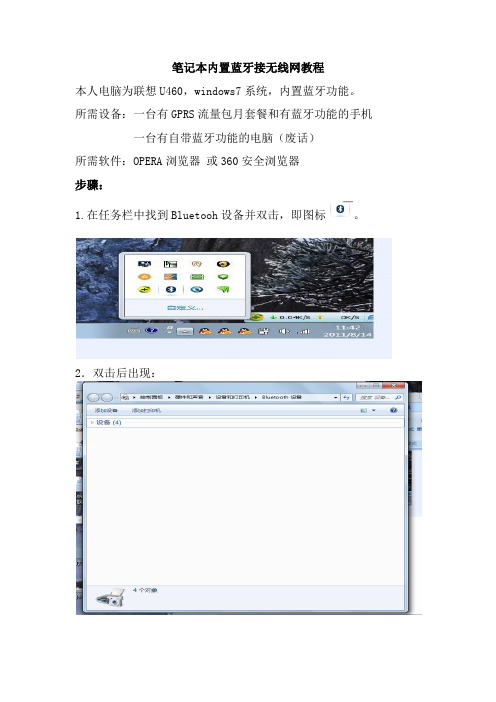
笔记本内置蓝牙接无线网教程本人电脑为联想U460,windows7系统,内置蓝牙功能。
所需设备:一台有GPRS流量包月套餐和有蓝牙功能的手机一台有自带蓝牙功能的电脑(废话)所需软件:OPERA浏览器或360安全浏览器步骤:1.在任务栏中找到Bluetooh设备并双击,即图标。
2.双击后出现:3.打开手机蓝牙,并把手机放在电脑旁边,千万别放太远。
4.单击“添加设备”,搜索出来你的手机后,单击选定手机图标,再按“下一步”。
此时会出现下面的对话框:5.根据提示,在手机上输入代码,之后出现:按关闭。
6.双击“手机图标”即出现:7.选择“连接”后出现:8.此时已经连接成功,关闭窗口即可。
若你还连接了其他网络,此时应把多余网络断开。
这样就连接成功了!关键是电脑屏幕右下角要有此图标:注意:有的用户可能没有那个感叹号,这跟你的手机卡品牌有关。
不过这有没有感叹号都没关系,都可以上网。
9.接下来就可以上无线网了。
打开”腾讯QQ”,在其对话框的左下角单击“设置”,选择类型为“HTTP代理”,输入IP及端口。
如图:按确定后,即可登录。
10.如果要看网页,先打开“360安全浏览器”,依次选择:工具→代理服务器→代理服务器设置,根据提示输入10.0.0.172:80@HTTP。
如图:注:此网络的网速完全取决于你手机的网速。
11.最后确定,建议上网时用WAP网站,为什么是WAP网站而不是WWW网站呢?你想啊你那点流量够上WWW网站几个啊。
再说了打开WWW网页是很慢的,而打开WAP网站速度则非常快。
例如:。
12.第二次连接你的手机可以直接在网络选项栏中右击“BluetoothConnection”后单击“连接”即可,如图:13.若你的电脑没有自带蓝牙,也可以买一个“蓝牙适配器”,再下几个软件也可以上无线网,但是相当的麻烦,建议你别花着心思了。
毕竟这种网络也不常用,网速也不是很好。
手把手教你利用手机蓝牙联接小Y共享宽带免费飞速上网(有图有真相)

手把手教你利用手机蓝牙联接小Y共享宽带上网注意:本文是指用手机蓝牙无线联接小Y来共享笔记本已联接的宽带,而不是平常的笔记本联接手机使用GPRS流量上网。
目的:通过小Y的蓝牙功能联接电脑宽带,从而实现不使用任何GPRS包月流量免费飞速上网。
测试平台:Y460 win7旗舰版& NOKIA 6120C(塞班S60v3系统)。
电脑蓝牙驱动采用原装自带驱动Bluetooth2.1+EDR,升级蓝牙3.0版本之后可能不能与手机蓝牙互通。
首先,我们来进行电脑端的设置工作:一、配置蓝牙互通。
对于小Y来说,要使用蓝牙肯定先要确保打开电脑右下角的无线开关和Fn+F5中的蓝牙状态为开启,还有注意是否被360等软件关掉了蓝牙开机启动程序和相应服务,这时屏幕右下角会出现蓝牙标志。
打开手机的蓝牙,保证手机蓝牙设置开关打开,手机可见性为“全部”。
鼠标右键点击电脑右下角出现的蓝牙标志,再点击“添加蓝牙设备”,自动搜索周围的蓝牙设备,你手机的型号就会出现在对话框中,点击你手机的图标,点下一步,随便打个密码,点击“立即配对”,然后手机也输入密码,配对成功。
为了后续的方便,建议在手机蓝牙设置中把找到的小Y的蓝牙设为“授权设备”,这样就不会之后每次在小Y上通过蓝牙对手机操作时要在手机上按确认了。
重点来了:这时win7会自动搜索安装驱动程序,不过呢会有三个左右的Bluetooth外围设备驱动是无法安装的,从而显示黄色警示图标,(我之前也是卡在这里,在论坛里搜索无果,故解决后特与大家分享~)这里不要担心,只是因为加载了不必要的驱动,只需打开控制面板->设备和打印机里找到上图中的手机设备,在其属性里“服务”选项卡里去掉Nokia OBEX PC Suite Services和Nokia SyncML Server两项服务即可(这两项可能为Nokia手机套件驱动,去掉之后不会有任何功能上的影响),应用之后“未安装的Bluetooth外围设备”就会被去掉了,黄色的警示标志也没了。
教你如何用电脑通过蓝牙无线上网

教你如何用电脑通过蓝牙连接手机上网现在很多同学买了笔记本,在无聊的大学生活中多了一条打发时间的门路,可是当寒假或是暑假把笔记本电脑带回家的时候发现这机器只能是看看电影或是玩单机游戏了,当然有的同学家里连了网,有的同学家里富裕也可以买个包月无线上网卡过过瘾,可是大多数同学也许没有这样。
别担心,以下我会教你如何用你的笔记本电脑连接手机上网。
首先需要说明的是,你的手机卡必须包了GPRS流量包月套餐,不然移动公司可就赚大了,我的是移动每月送的50M流量,够用了,一般都用不完。
OK,我们进入正题,要想获得成功首先准备好你的硬件和软件,硬件是一台笔记本电脑和一个蓝牙适配器(有的笔记本是本身有蓝牙功能的就不需要蓝牙适配器了,如果自己的笔记本电脑没有蓝牙适配器那可以去买一个,一般最便宜的迷你适配要20元这样子,我的就是迷你的)还有一个能上网并且包了流量的手机(废话,以下废话省略两万字)。
软件我们要准备四样,一个名为“IVT bluesoleil”的蓝牙驱动(这个可以到天空软件这个网站里面下载),一个是“动感大挪移”(它主要是代理作用),另外一个是“DU Meter”(这个软件的作用是监控流量作用,这样你就知道你每天用的流量的情况,避免你用多超出了你的流量包),最后一个是OPERA浏览器,这个主要是用来设置上WAP网站的,后面的这三个可以在狗狗软件()里面搜索下载。
好,我们现在说重点,首先把你下的蓝牙驱动,动感大挪移和DU Meter软件都安装到电脑上。
你的电脑桌面上会出现(动感大挪移)和(蓝牙驱动),(OPERA浏览器),你的电脑的右下角会出现(流量监控),当然也并不完全是这样的,管它呢,只要安装成功就行了。
把一切软件安装成功后你就可以把你的蓝牙适配器插到你的USB接口了(本身电脑带有蓝牙功能的可以不看),把你手机的蓝牙打开,然后你双击启动你的蓝牙,会出现蓝牙的主窗口,点击上面的“我的蓝牙”——“搜索蓝牙设备”,当搜索到你的手机后主窗口会出现一个手机图标(我的是小邓的Z140),OK,那代表你的手机,别客气,双击它,主窗口上面的一排图标会变成彩色(并不是所有图标都会变成彩色),你把鼠标放上去(一般是第二个图标)会出现“蓝牙拨号网络服务”,OK,双击它,你的手机会出现“DUN连接到……”,按确认键(当然如果电脑和手机之前没有配对过会要求输入配对密码,你在手机和电脑输入同一个数字就可以了,对,就像手机和手机配对,当不能建立连接你要考虑是不是你手机里面配对的手机太多,建议删除再试,或者是别的什么原因)。
Y教你如何用电脑通过蓝牙连接手机上网文档11页
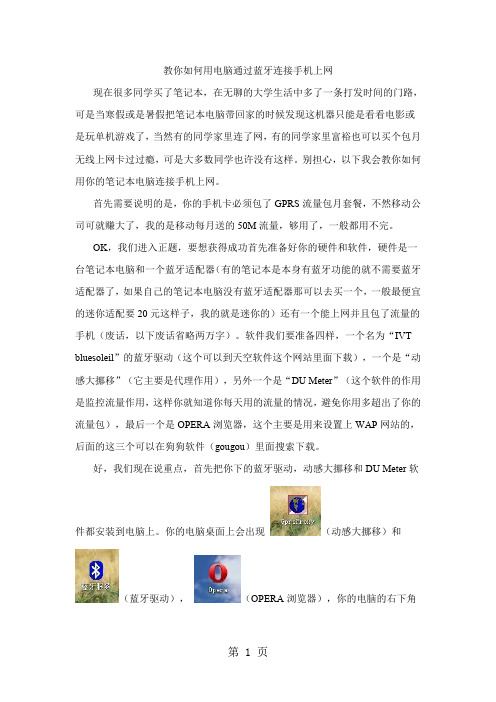
教你如何用电脑通过蓝牙连接手机上网现在很多同学买了笔记本,在无聊的大学生活中多了一条打发时间的门路,可是当寒假或是暑假把笔记本电脑带回家的时候发现这机器只能是看看电影或是玩单机游戏了,当然有的同学家里连了网,有的同学家里富裕也可以买个包月无线上网卡过过瘾,可是大多数同学也许没有这样。
别担心,以下我会教你如何用你的笔记本电脑连接手机上网。
首先需要说明的是,你的手机卡必须包了GPRS流量包月套餐,不然移动公司可就赚大了,我的是移动每月送的50M流量,够用了,一般都用不完。
OK,我们进入正题,要想获得成功首先准备好你的硬件和软件,硬件是一台笔记本电脑和一个蓝牙适配器(有的笔记本是本身有蓝牙功能的就不需要蓝牙适配器了,如果自己的笔记本电脑没有蓝牙适配器那可以去买一个,一般最便宜的迷你适配要20元这样子,我的就是迷你的)还有一个能上网并且包了流量的手机(废话,以下废话省略两万字)。
软件我们要准备四样,一个名为“IVT bluesoleil”的蓝牙驱动(这个可以到天空软件这个网站里面下载),一个是“动感大挪移”(它主要是代理作用),另外一个是“DU Meter”(这个软件的作用是监控流量作用,这样你就知道你每天用的流量的情况,避免你用多超出了你的流量包),最后一个是OPERA浏览器,这个主要是用来设置上WAP网站的,后面的这三个可以在狗狗软件(gougou)里面搜索下载。
好,我们现在说重点,首先把你下的蓝牙驱动,动感大挪移和DU Meter软件都安装到电脑上。
你的电脑桌面上会出现(动感大挪移)和(蓝牙驱动),(OPERA浏览器),你的电脑的右下角会出现(流量监控),当然也并不完全是这样的,管它呢,只要安装成功就行了。
把一切软件安装成功后你就可以把你的蓝牙适配器插到你的USB接口了(本身电脑带有蓝牙功能的可以不看),把你手机的蓝牙打开,然后你双击启动你的蓝牙,会出现蓝牙的主窗口,点击上面的“我的蓝牙”——“搜索蓝牙设备”,当搜索到你的手机后主窗口会出现一个手机图标(我的是小邓的Z140),OK,那代表你的手机,别客气,双击它,主窗口上面的一排图标会变成彩色(并不是所有图标都会变成彩色),你把鼠标放上去(一般是第二个图标)会出现“蓝牙拨号网络服务”,OK,双击它,你的手机会出现“DUN连接到……”,按确认键(当然如果电脑和手机之前没有配对过会要求输入配对密码,你在手机和电脑输入同一个数字就可以了,对,就像手机和手机配对,当不能建立连接你要考虑是不是你手机里面配对的手机太多,建议删除再试,或者是别的什么原因)。
笔记本如何连接网络wifiwin7

笔记本如何连接网络
在如今数字化的时代,笔记本电脑已经成为我们生活和工作中不可或缺的工具。
为了让笔记本充分发挥其功能,连接到网络是至关重要的。
在Windows 7操作系
统上,连接WiFi网络是一项常见操作。
下面将介绍如何在Windows 7上连接
WiFi网络。
步骤一:打开网络和共享中心
首先,点击电脑右下角的网络图标,选择“打开网络和共享中心”。
在弹出的窗
口中,找到“更改适配器设置”,点击它。
步骤二:查看可用网络
在“网络连接”窗口中,您将看到可用的网络连接。
找到您要连接的WiFi网络,右键点击它,选择“连接”。
步骤三:输入密码
如果连接的WiFi网络需要密码,系统会提示您输入密码。
在弹出的窗口中输
入正确的密码,然后点击“连接”。
步骤四:连接成功
一旦密码输入正确,系统会尝试连接到WiFi网络。
连接成功后,您将在任务
栏中看到WiFi连接的图标,表示您已经成功连接到网络。
注意事项
•确保您输入的WiFi密码无误,区分大小写。
•如果您无法连接到网络,请确保WiFi路由器工作正常,也可以尝试重新启动路由器。
•如果WiFi网络没有正常工作,可以尝试忘记该网络,然后重新连接。
通过上述步骤,您可以轻松连接您的笔记本电脑到WiFi网络,享受网络带来
的便利和乐趣。
希望这些简单的操作步骤对您有所帮助。
Windows7蓝牙连接无线上网教程
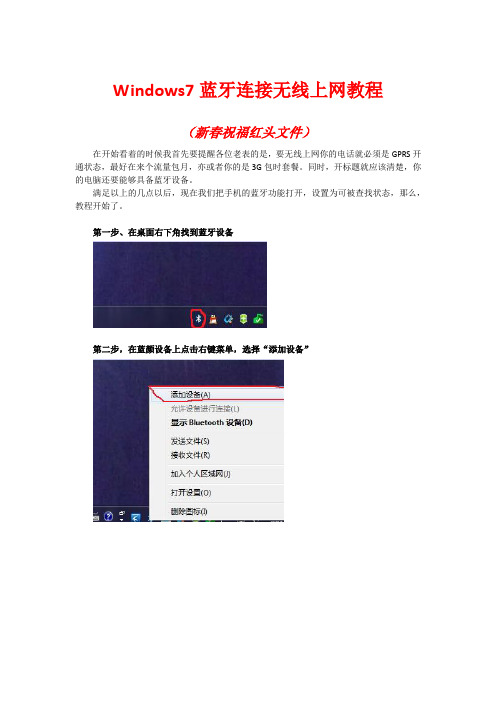
Windows7蓝牙连接无线上网教程
(新春祝福红头文件)
在开始看着的时候我首先要提醒各位老表的是,要无线上网你的电话就必须是GPRS开通状态,最好在来个流量包月,亦或者你的是3G包时套餐。
同时,开标题就应该清楚,你的电脑还要能够具备蓝牙设备。
满足以上的几点以后,现在我们把手机的蓝牙功能打开,设置为可被查找状态,那么,教程开始了。
第一步、在桌面右下角找到蓝牙设备
第二步,在蓝颜设备上点击右键菜单,选择“添加设备”
第三步:此时会出现下面这个提示框,我们耐心等待
第四步、搜索结束后出现下面的提示框
第五步、在查找到的手机设备上点击右键菜单,选择“添加设备”
第六步、出现下面提示框以后,在手机设备上面输入蓝牙连接的密码
第七步、连接完成后你可以把提示框关闭,我们回到第二步,这次要选择的是在右键菜单中选“显示Bluetooth设备”
第八步、在你的手机设备之上点击右键菜单,选择“连接时使用”>>“访问点”
OK啦,现在你在来看右下角的网络连接图标,你会发现你已经连接到网络了,呵呵,恭喜恭喜!!!!!
(大过年的,看了我的教程我也就不和你们收版费了)
制作人:蕶芐仈喥°。
win7系统下利用蓝牙共享宽带上网

此教程仅适用于MR、FP1!!!FP2没有数据通话,不能用gnubox首先,我们来进行电脑端的设置工作:一、安装蓝牙驱动。
当你插入蓝牙适配器,win7会自动搜索并安装驱动,屏幕右下角会出现蓝牙标志。
打开手机的蓝牙,然后鼠标右键点击右下角出现的蓝牙标志,再点击“添加蓝牙设备”,自动搜索周围的蓝牙设备,你手机的型号就会出现在对话框中,点击你手机的图标,点下一步,随便打个密码,点击“立即配对”,然后手机也输入密码,配对成功。
(win7自动安装驱动,xp需手动安装。
其实win7与xp不同之处就是这一步,所以此教程xp同样适用)二、安装mrouter3。
安装mrouter3后运行软件,右击右下角的小图标,选择“蓝牙设置”,则它会自动搜索周围的蓝牙设备,然后你的手机会出现在列表当中。
将下面的“档此设备在范围内自动连接”的钩去掉,不然会提示找不到手机。
然后点击“高级设置”标签,点击下面的“查看”,你会发现有一端口的提供者和说明为空白(例如我的是com4),点击添加到右边。
这样,mrouter3的设置也完成了。
电脑端的设置到此结束。
接下来,就是手机端的工作了:一、打开手机设置——连接——接入点。
照以下步骤操作:1、选项->新增接入点2、连接名称:Bt(注意大小写),数据承载方式:数据通话3、拨号号码:123,用户名:abc,密码:abc【这几个随意】4、选项->高级设置->代理端口:6588二、运行安装好的gnubox。
照以下步骤操作:1、选项->安装->创建接入点信息2、选项->退出3、再次打开gnubox,选项->安装->建立RAS登录脚本4、选项->通过蓝牙连接->串号设备选择->你自己的电脑->确定需要加密->否5、选项->测试->生成连接(如果蓝牙和电脑的连接断了,只要重新做这一步)最后打开你手机的软件QQ,UC,谷歌地图……选择接入点Bt,联网成功!!(经测试某些软件不能用此接入点)……用此接入点上QQ会有BUG,当你退出后,下次再打开QQ会自动退出(解决方法:退出QQ前切换其他接入点)。
Win7系统笔记本电脑连接蓝牙音箱的操作方法

Win7系统笔记本电脑连接蓝牙音箱的操作方法
Win7系统笔记本电脑如何使用蓝牙连接蓝牙音箱呢?不少用户都有用蓝牙音箱,但是却不了解如何使用笔记本进行连接,下面就给大家分享Win7系统笔记本电脑连接蓝牙音箱的操作方法。
解决方法:
1、首先我们在桌面右下角找到蓝牙图标;如图所示:
2、如果找到蓝牙图标也可以设置将其图标显示出来。
进入网络适配器设置,找到蓝牙图标,鼠标右击进入设置选项,勾选下方即可显示出来;如图所示:
3、然后我们在蓝牙图标右击选择【显示蓝牙设备】,随后系统会自动检测到小米音箱mini设备;如图所示:
4、值得一提的是,小编忘记了一个前提条件,我们同样需要进入小米AI App应用–个人中心—蓝牙设置—打开蓝牙开关;如图所示:
5、接下来点击一下小爱音箱mini,系统会自动进入到正在配置设备状态;如图所示:
6、不出意外的是,基本上会配对成功,添加小爱音箱mini设备成功;如图所示:
7、接下来就是鼠标右击小爱音箱mini,选择高级操作–连接音频设备即可;如图所示:
8、最后一切配对连接都ok了,我们就可以打开电脑音乐播放软件播放音频了,当然了我们也会发现小AI App应用显示连接上电脑设备。
如图所示:。
win7怎么连接wifi

win7怎么连接wifiWin7如何连接WiFi简介:在现代科技快速发展的时代,无线网络已成为人们日常生活中不可或缺的一部分。
无线网络的普及,使得人们可以轻松地访问互联网,无需使用传统的有线连接。
Windows 7(Win7)是微软公司于2009年发布的操作系统,具有广泛的用户群体。
本文将向您介绍Win7操作系统如何连接WiFi,以便您能够顺利地使用无线网络。
步骤一:打开网络和共享中心要连接WiFi网络,我们首先需要打开Win7的网络和共享中心。
您可以通过以下几种方式打开网络和共享中心:1. 单击系统托盘上的网络图标,然后选择“打开网络和共享中心”选项。
2. 同时按下Win + R键,以打开运行对话框,然后输入“control”并按下回车键,在控制面板中找到“网络和共享中心”。
步骤二:选择适当的WiFi网络在网络和共享中心界面上,您将看到当前可用的网络连接类型。
找到“无线网络连接”一栏,单击它以显示可用的WiFi网络列表。
接下来,选择您要连接的WiFi网络。
步骤三:连接到选定的WiFi网络一旦您选择了要连接的WiFi网络,接下来需要输入网络的安全密钥(即WiFi密码)以完成连接。
如果该网络是开放网络,您可以直接连接,无需输入密码。
步骤四:等待连接成功在输入安全密钥后,Win7将尝试连接到您选择的WiFi网络。
在连接过程中,请耐心等待几秒钟,直到连接成功。
一旦成功连接,您将看到WiFi图标在任务栏中显示已连接的状态。
步骤五:检查网络连接连接成功后,为确保网络连接正常工作,您可以进行一些简单的检查:1. 打开您喜欢的网络浏览器,尝试访问一个网站,以确保您可以成功访问互联网。
2. 如果您的计算机上有其他已连接的网络接口(例如有线以太网),请确保您正在使用WiFi连接来访问互联网。
常见问题与解决方案:1. 我忘记了WiFi密码应该怎么办?如果您忘记了网络密码,可以联系网络的管理员或路由器的所有者,以获取正确的密码。
教程如何利用电脑通过蓝牙连接手机上网
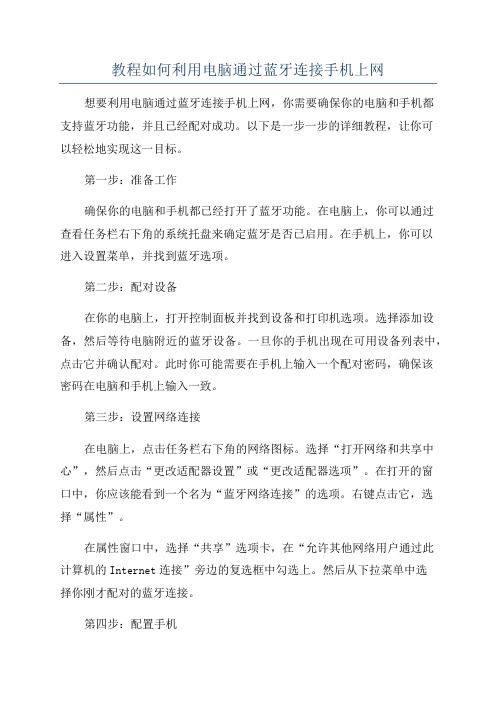
教程如何利用电脑通过蓝牙连接手机上网想要利用电脑通过蓝牙连接手机上网,你需要确保你的电脑和手机都支持蓝牙功能,并且已经配对成功。
以下是一步一步的详细教程,让你可以轻松地实现这一目标。
第一步:准备工作确保你的电脑和手机都已经打开了蓝牙功能。
在电脑上,你可以通过查看任务栏右下角的系统托盘来确定蓝牙是否已启用。
在手机上,你可以进入设置菜单,并找到蓝牙选项。
第二步:配对设备在你的电脑上,打开控制面板并找到设备和打印机选项。
选择添加设备,然后等待电脑附近的蓝牙设备。
一旦你的手机出现在可用设备列表中,点击它并确认配对。
此时你可能需要在手机上输入一个配对密码,确保该密码在电脑和手机上输入一致。
第三步:设置网络连接在电脑上,点击任务栏右下角的网络图标。
选择“打开网络和共享中心”,然后点击“更改适配器设置”或“更改适配器选项”。
在打开的窗口中,你应该能看到一个名为“蓝牙网络连接”的选项。
右键点击它,选择“属性”。
在属性窗口中,选择“共享”选项卡,在“允许其他网络用户通过此计算机的Internet连接”旁边的复选框中勾选上。
然后从下拉菜单中选择你刚才配对的蓝牙连接。
第四步:配置手机打开手机上的设置菜单,选择“网络和互联网”或类似的选项。
在打开的页面中,找到“蓝牙和其他设备”选项。
点击进入,然后选择先前配对的电脑。
一旦连接成功建立,你的电脑将会通过蓝牙与手机相连,并且你的手机的数据连接(例如3G/4G)将会共享给电脑使用。
第五步:检查连接回到电脑上,打开任何浏览器。
输入任意网址,如果一切正常,你应该能够正常访问互联网了。
如果无法连接,请确保你的手机处于数据连接状态,并且网络共享选项已经正确配置。
使用电脑通过蓝牙连接手机上网可以在没有Wi-Fi的情况下使用手机的移动数据网络。
但请注意,这种连接方式可能会比直接使用手机来上网速度略慢,而且会消耗电脑的蓝牙和网络资源。
在使用完成后,记得及时关闭蓝牙连接,以节省电脑和手机的电力。
Win7电脑通过蓝牙用手机上网(超简单)
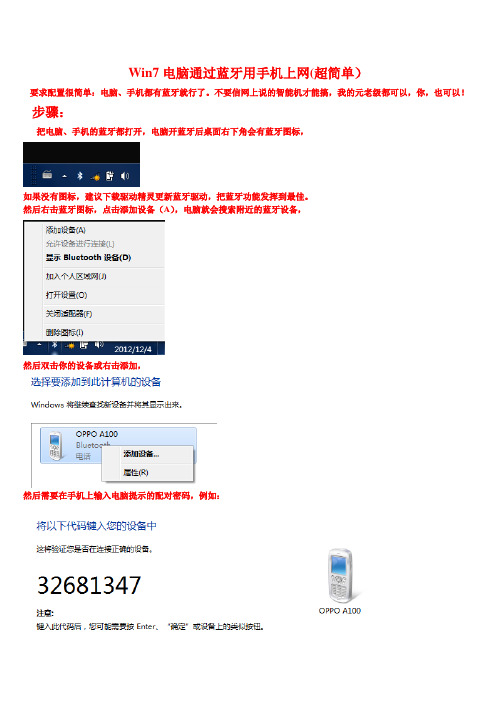
Win7电脑通过蓝牙用手机上网(超简单)要求配置很简单:电脑、手机都有蓝牙就行了。
不要信网上说的智能机才能搞,我的元老级都可以,你,也可以!步骤:把电脑、手机的蓝牙都打开,电脑开蓝牙后桌面右下角会有蓝牙图标,如果没有图标,建议下载驱动精灵更新蓝牙驱动,把蓝牙功能发挥到最佳。
然后右击蓝牙图标,点击添加设备(A),电脑就会搜索附近的蓝牙设备,然后双击你的设备或右击添加,然后需要在手机上输入电脑提示的配对密码,例如:在手机上输入密码后电脑就会自动安装一系列驱动程序,安装完毕后再右击蓝牙图标,点击显示bluetooth设备然后右击设备,移到拨号网络上,点击创建拨号连接,再点击通过Bluetooth链接的标准调制解调器#3,然后在拨打电话号码(D)那空里面填*99**1*1#,再点连接(C),别的都不要填,然后就显示可以浏览internet了,再然后右下角就变成这样了,你懂的~注意:电脑和手机联网的时候手机上总是会显示是否接受远程控制服务,接受后我一般选的桌面,也就是拿手机当鼠标用,一般都会接受,不然总是会出现这种提示。
还有就是当电脑蓝牙关闭后或电脑关机后再连接时,右击设备时会发现上次的拨号连接还有记录,后面还多了个(D),下面还有个创建拨号连接··· 我不知道那个D是什么意思,但经过多次验证,只能选创建拨号连接···连的次数多了以后那个没用的记录也多了,可以到控制面板、网络和共享中心、更改适配器配置里删除。
如下面的拨号“拨号连接2”(D)就是没用的记录,也有可能是我没发现它的用处吧。
另外这种联网完全是用的手机的网,网速当然跟宽带无法比。
不过登QQ还是没压力的,浏览网页是可以的,玩QQ游戏也不是不可能的。
格外要注意的是流量,几十兆的流量对电脑来说用起来很快,可以到360流量防火墙里限制一些软件的“暗流”。
这个应该够详细了吧,这个是鄙人摸索出来的暂时觉得最简单的方法,有图有真相,还有不懂的话也可以问我。
教你如何用电脑通过蓝牙连接手机上网 笔记本电脑和台式电脑在家里没有装网也可以上网
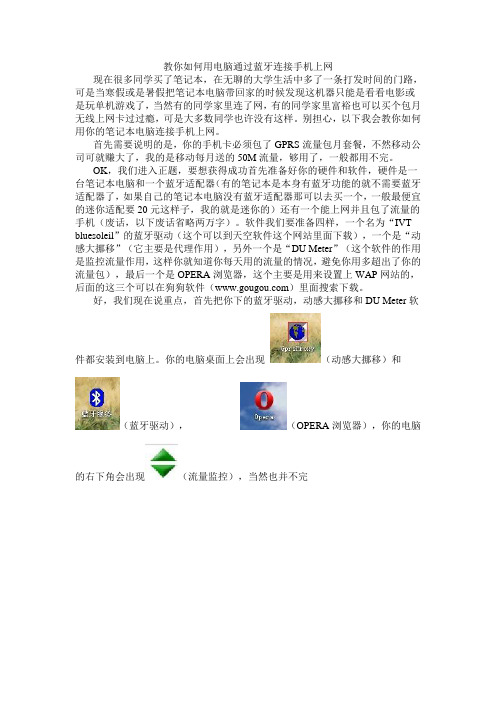
教你如何用电脑通过蓝牙连接手机上网现在很多同学买了笔记本,在无聊的大学生活中多了一条打发时间的门路,可是当寒假或是暑假把笔记本电脑带回家的时候发现这机器只能是看看电影或是玩单机游戏了,当然有的同学家里连了网,有的同学家里富裕也可以买个包月无线上网卡过过瘾,可是大多数同学也许没有这样。
别担心,以下我会教你如何用你的笔记本电脑连接手机上网。
首先需要说明的是,你的手机卡必须包了GPRS流量包月套餐,不然移动公司可就赚大了,我的是移动每月送的50M流量,够用了,一般都用不完。
OK,我们进入正题,要想获得成功首先准备好你的硬件和软件,硬件是一台笔记本电脑和一个蓝牙适配器(有的笔记本是本身有蓝牙功能的就不需要蓝牙适配器了,如果自己的笔记本电脑没有蓝牙适配器那可以去买一个,一般最便宜的迷你适配要20元这样子,我的就是迷你的)还有一个能上网并且包了流量的手机(废话,以下废话省略两万字)。
软件我们要准备四样,一个名为“IVT bluesoleil”的蓝牙驱动(这个可以到天空软件这个网站里面下载),一个是“动感大挪移”(它主要是代理作用),另外一个是“DU Meter”(这个软件的作用是监控流量作用,这样你就知道你每天用的流量的情况,避免你用多超出了你的流量包),最后一个是OPERA浏览器,这个主要是用来设置上WAP网站的,后面的这三个可以在狗狗软件()里面搜索下载。
好,我们现在说重点,首先把你下的蓝牙驱动,动感大挪移和DU Meter软件都安装到电脑上。
你的电脑桌面上会出现(动感大挪移)和(蓝牙驱动),(OPERA浏览器),你的电脑的右下角会出现(流量监控),当然也并不完全是这样的,管它呢,只要安装成功就行了。
把一切软件安装成功后你就可以把你的蓝牙适配器插到你的USB接口了(本身电脑带有蓝牙功能的可以不看),把你手机的蓝牙打开,然后你双击启动你的蓝牙,会出现蓝牙的主窗口,点击上面的“我的蓝牙”——“搜索蓝牙设备”,当搜索到你的手机后主窗口会出现一个手机图标(我的是小邓的Z140),OK,那代表你的手机,别客气,双击它,主窗口上面的一排图标会变成彩色(并不是所有图标都会变成彩色),你把鼠标放上去(一般是第二个图标)会出现“蓝牙拨号网络服务”,OK,双击它,你的手机会出现“DUN连接到……”,按确认键(当然如果电脑和手机之前没有配对过会要求输入配对密码,你在手机和电脑输入同一个数字就可以了,对,就像手机和手机配对,当不能建立连接你要考虑是不是你手机里面配对的手机太多,建议删除再试,或者是别的什么原因)。
- 1、下载文档前请自行甄别文档内容的完整性,平台不提供额外的编辑、内容补充、找答案等附加服务。
- 2、"仅部分预览"的文档,不可在线预览部分如存在完整性等问题,可反馈申请退款(可完整预览的文档不适用该条件!)。
- 3、如文档侵犯您的权益,请联系客服反馈,我们会尽快为您处理(人工客服工作时间:9:00-18:30)。
Windows7蓝牙连接无线上网教程
(新春祝福红头文件)
在开始看着的时候我首先要提醒各位老表的是,要无线上网你的电话就必须是GPRS开通状态,最好在来个流量包月,亦或者你的是3G包时套餐。
同时,开标题就应该清楚,你的电脑还要能够具备蓝牙设备。
满足以上的几点以后,现在我们把手机的蓝牙功能打开,设置为可被查找状态,那么,教程开始了。
第一步、在桌面右下角找到蓝牙设备
第二步,在蓝颜设备上点击右键菜单,选择“添加设备”
第三步:此时会出现下面这个提示框,我们耐心等待
第四步、搜索结束后出现下面的提示框
第五步、在查找到的手机设备上点击右键菜单,选择“添加设备”
第六步、出现下面提示框以后,在手机设备上面输入蓝牙连接的密码
第七步、连接完成后你可以把提示框关闭,我们回到第二步,这次要选择的是在右键菜单中选“显示Bluetooth设备”
第八步、在你的手机设备之上点击右键菜单,选择“连接时使用”>>“访问点”
OK啦,现在你在来看右下角的网络连接图标,你会发现你已经连接到网络了,呵呵,恭喜恭喜!!!!!
(大过年的,看了我的教程我也就不和你们收版费了)
制作人:蕶芐仈喥°。
